GMX-GRundkurs: 7. eMail schreiben und versenden
Ein Klick auf "neue mail" öffnet ein Formular mit folgendem Aussehen:
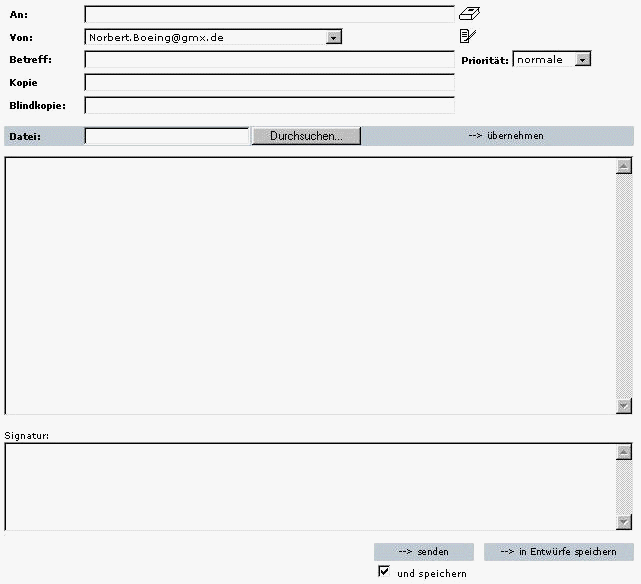
| Erklärungen | |
|---|---|
| An/To: | eMail-Adresse des Empfängers. Diese kannst eingeben oder direkt aus dem Adressbuch in dieses Feld kopieren lassen. |
| Von/From: | Deine (Absender-)eMail-Adresse wird hier automatisch von GMX eingefügt. Solltest du eine zweite Adresse eingerichtet haben, kannst du auch sie auswählen. |
| Betreff/Subject: | Bei eMail kommt dieser Angabe eine besondere Bedeutung zu: Diese Kurzinformation erscheint in der Mailbox des Empfängers. Dadurch kann er sich bereits vor dem Öffnen der Mail über den Inhalt informieren. Dies hat besondere Bedeutung bei zahlreichen eintreffenden Nachrichten. Daher solltest du darauf achten, eine möglichst kurze und präzise Angabe zu machen. Deutsche Sonderzeichen sind in der Betreffzeile nicht erlaubt! |
| Kopie/Cc: | Carbon Copy: Nach Wunsch kannst du hier eine weitere - oder auch mehrere - eMail-Adresse/n eintragen, an die ein Durchschlag der eMail geschickt wird. |
| Blindkopie/Bcc: | Blind Carbon Copy: Wie Cc, allerdings erscheint bei den Empfängern kein Hinweis, dass die eMail auch an andere Adressen geschickt wurde. |
| Datei/File: | Per eMail kann neben schriftlichen Mitteilungen jede binäre Datei (z.B. exe, doc, gif, mid) verschickt werden. Diese wird an die eMail angehängt und folglich als "Attachment" bezeichnet. Hierzu muss die vollständige Pfadangabe bis zur gewünschten Datei - einschl. des Dateinamens - in dieses Feld eingetragen werden. Ist dir der Pfad nicht bekannt, kannst du durch Betätigen des Buttons "Durchsuchen ..." zur Datei gelangen. Hinweis: Nur uploadfähige Browser unterstützen diese Funktion! |
| Textfeld | Im mittleren Bereich des eMail-Formulars kannst du deine Mitteilungen schreiben. Die meisten eMail-Server (auch GMX) unterstützen auch deutsche Sonderzeichen wie "äüöß". |
| Signatur | Signaturen sind Absenderinformationen, wie z.B. Name, Adresse, Telefonnummer, die am Ende der Mail angefügt werden. |
| senden ... | Mit dem "--> senden"-button kannst du die eMail verschicken. Gleichzeitiges Speichern ist auch möglich. Willst du später an einer begonnenen Mail weiterarbeiten, dann kannst du sie mit "--> in Entwürfe speichern" im Ordner Entwürfe ablegen! |